Beberapa pengguna iPhone mungkin mendapati data seluler tiba-tiba tidak berfungsi. Ketidakmampuan untuk mengirimkan data seluler tampaknya dapat terjadi secara spontan, dan meskipun Anda biasanya masih dapat membuat atau menerima panggilan telepon ketika hal ini terjadi, Anda tidak dapat mengirim atau menerima transmisi data apa pun untuk hal-hal seperti menggunakan web, pesan, media sosial, atau gunakan aplikasi online.
Tentu saja ponsel sangat berguna jika memiliki kemampuan untuk terhubung ke dan menggunakan jaringan seluler, jadi jika Anda mengalami ketidakmampuan untuk menggunakan data seluler, Anda akan merasa terganggu.
Kabar baiknya adalah sebagian besar masalah koneksi data seluler di iPhone mudah diperbaiki, dan sebagian besar insiden hanyalah akibat dari perubahan satu atau dua pengaturan secara tidak sengaja (atau orang lain yang secara tidak sengaja melakukannya, seperti anak kecil yang sedang bermain-main dengan orang tuanya. iPhone). Mari kita langsung membahasnya dan memecahkan masalah data seluler iPhone yang tidak berfungsi.
Cara Mengatasi Data Seluler Tidak Berfungsi di iPhone
Kami membahas enam tip utama agar koneksi data seluler iPhone berfungsi sebagaimana mestinya. Langkah pertama akan berlaku bagi kebanyakan orang, terutama jika tiba-tiba iPhone sepertinya tidak mengirimkan data seluler.
1. Pastikan Data Seluler iPhone Diaktifkan
Hal pertama yang ingin Anda lakukan adalah memastikan Data Seluler diaktifkan di iPhone. Ini mungkin terdengar aneh dan bahkan menjengkelkan sebagai sebuah rekomendasi, tetapi menonaktifkan data seluler atau mengaktifkan Mode Pesawat lebih sering terjadi daripada yang Anda kira. Hal ini terutama berlaku sekarang dengan bagaimana tombol Data Seluler disajikan di Pusat Kontrol yang dapat disesuaikan pada rilis iOS yang lebih baru, di mana cukup mudah untuk menekan tombol tersebut dan tidak menyadarinya.
Pertama mari kita periksa Data Seluler:
- Geser membuka Pusat Kontrol di iPhone
- Periksa untuk memastikan tombol Data Seluler diaktifkan (akan berwarna hijau jika diaktifkan)
Jangan kaget jika Anda membuka Pusat Kontrol dan menemukan logo data seluler berwarna abu-abu, bukan hijau, artinya data seluler telah dimatikan.
Dan jangan lewatkan juga pengecekan AirPlane Mode
Mode AirPlane akan menonaktifkan semua kemampuan jaringan di iPhone, termasuk data seluler, jadi jika Anda tidak memiliki akses data serta ketidakmampuan untuk membuat atau menerima panggilan telepon di iPhone, kemungkinan besar mode AirPlane adalah penyebabnya dan tempat yang tepat untuk mencari. Jika Mode Pesawat diaktifkan, matikan.
Anda juga dapat memeriksa apakah Data Seluler diaktifkan melalui aplikasi Pengaturan iOS di iPhone, dan memeriksa apakah Mode Pesawat juga tidak aktif.
- Buka aplikasi Pengaturan
- Cari “AirPlane Mode” dan pastikan tombolnya OFF
- Selanjutnya, pilih opsi pengaturan “Seluler”.
- Pastikan tombol di sebelah “Data Seluler” diaktifkan pada posisi ON
- Opsional namun disarankan, gulir ke bawah pada pengaturan Seluler untuk memastikan data seluler diaktifkan untuk aplikasi yang Anda gunakan secara teratur
Kedua pengaturan ini adalah alasan paling umum mengapa iPhone tidak dapat terhubung ke jaringan seluler, mengirimkan data seluler apa pun, tidak menggunakan jaringan apa pun, atau jika Anda memiliki iPhone yang dapat membuat dan menerima panggilan telepon tetapi tidak dapat melakukannya. gunakan data saat Anda bepergian. Jadi periksa pengaturan Mode Pesawat dan Data Seluler, karena sebagian besar masalah koneksi seluler iPhone adalah salah satu alasannya.
Langkah opsional namun disarankan di atas juga penting untuk memastikan tidak hanya aplikasi yang Anda inginkan dapat menggunakan data seluler, tetapi juga aplikasi yang mungkin tidak Anda inginkan. Menolak akses data seluler beberapa aplikasi dapat menjadi cara untuk mengurangi penggunaan data seluler iPhone, namun tentu saja Anda tidak ingin mematikan akses tersebut untuk aplikasi yang ingin Anda sambungkan ke internet.
2. Atur Ulang Pengaturan Jaringan & Nyalakan Ulang
Beberapa masalah terkait jaringan dapat diselesaikan dengan mengatur ulang pengaturan jaringan iOS dan melakukan boot ulang. Kelemahan utama dari hal ini adalah Anda akan kehilangan pengaturan jaringan khusus (seperti entri DNS) dan jaringan wi-fi, artinya Anda harus memasukkan kata sandi jaringan wifi dan penyesuaian jaringan lagi.
- Buka aplikasi Pengaturan
- Buka "Umum" lalu pilih "Reset"
- Ketuk "Reset Pengaturan Jaringan" dan konfirmasikan Anda ingin mengatur ulang pengaturan jaringan perangkat
- Tinggalkan Pengaturan dan sekarang reboot iPhone
Setelah iPhone melakukan booting kembali, buka aplikasi seperti Safari dan coba gunakan data seluler lagi. Seharusnya berfungsi, dengan asumsi data seluler tetap diaktifkan.
3. Periksa iPhone untuk Pembaruan Operator Seluler yang Tersedia
Penyedia jaringan seluler terkadang menawarkan pembaruan operator, dan meskipun menghindari pembaruan ini tidak mungkin menyebabkan masalah jaringan, tidak ada salahnya untuk memeriksa dan menginstal pembaruan operator apa pun jika tersedia.
- Buka aplikasi Pengaturan dan buka "Umum"
- Pilih “Tentang”, jika pembaruan pengaturan operator tersedia, popup di layar akan muncul dan Anda dapat menginstalnya
4. Perbarui Perangkat Lunak Sistem iPhone ke Versi Terbaru
Langkah pemecahan masalah yang umum namun bermanfaat adalah memeriksa pemasangan pembaruan perangkat lunak sistem iOS jika tersedia untuk iPhone. Saat Anda memperbarui iOS, ada berbagai tugas pemeliharaan sistem yang dilakukan, dan terkadang hal itu dapat menyelesaikan masalah unik. Dan merupakan praktik yang baik untuk menginstal rilis iOS terbaru di sebagian besar model iPhone:
- Cadangkan iPhone Anda ke iCloud atau iTunes, atau keduanya
- Buka aplikasi "Pengaturan" dan buka "Umum"
- Pilih “Pembaruan Perangkat Lunak” dan jika Anda melihat pembaruan untuk iOS tersedia, instal
Selalu pastikan untuk membuat cadangan iPhone sebelum menginstal pembaruan perangkat lunak iOS apa pun.
5. Hubungi Penyedia Seluler Anda
Jika Anda telah mencoba semua langkah pemecahan masalah tetapi iPhone masih tidak dapat terhubung ke jaringan seluler, Anda mungkin memiliki masalah dengan penyedia seluler Anda. Mungkin jaringannya sedang down, mungkin Anda lupa membayar tagihan, mungkin ada masalah lain yang menghalangi iPhone Anda untuk bergabung dengan jaringan seluler.
Apakah tips ini berhasil menyelesaikan masalah data seluler iPhone Anda? Beri tahu kami di komentar apa yang berhasil untuk Anda!


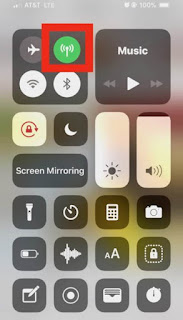

0 comments:
Posting Komentar